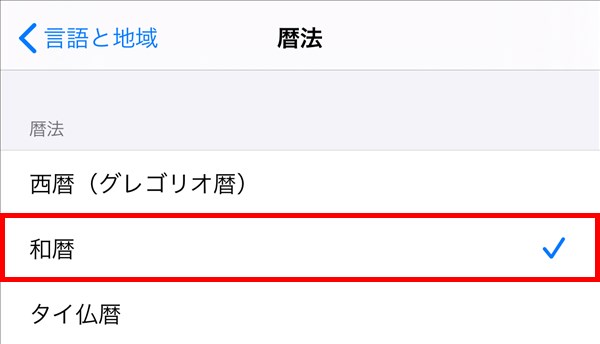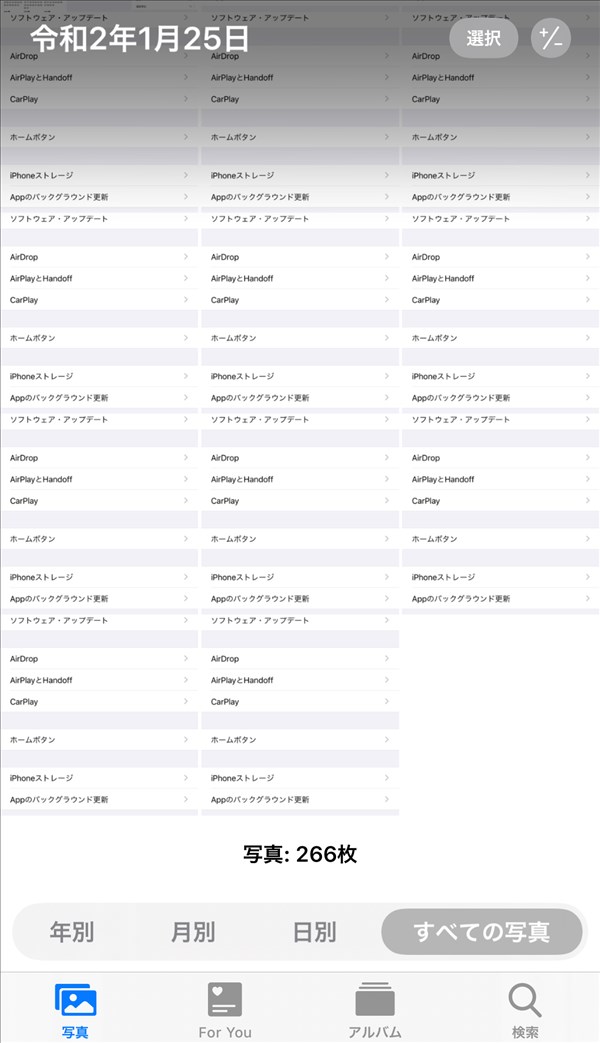iPhoneやiPadの歴表記は、デフォルトの「西暦(グレゴリオ暦)」から「和暦」や「タイ仏暦」に変えることができます。
今回は、この歴表記を西暦から和暦に変える方法を紹介します。
歴表記を西暦から和暦に変える方法
※ここでは、iPhone 7 Plus(iOS 13.3)を使用します。
1.iPhoneの「ホーム」画面にある「設定」アイコンをタップします。
2.「設定」画面が開くので、画面を下方にスクロールして、「一般」をタップします。
※「設定」画面は、前回開いていた項目の画面が開くので、ここでは「設定」画面のトップから解説します。
3.「一般」画面が開くので、画面を下方にスクロールして、「言語と地域」をタップします。
4.「言語と地域」画面が開くので、「暦法」をタップします。
5.「暦法」画面が開くので、「和暦」をタップして「✓(チェック)」を付けます。
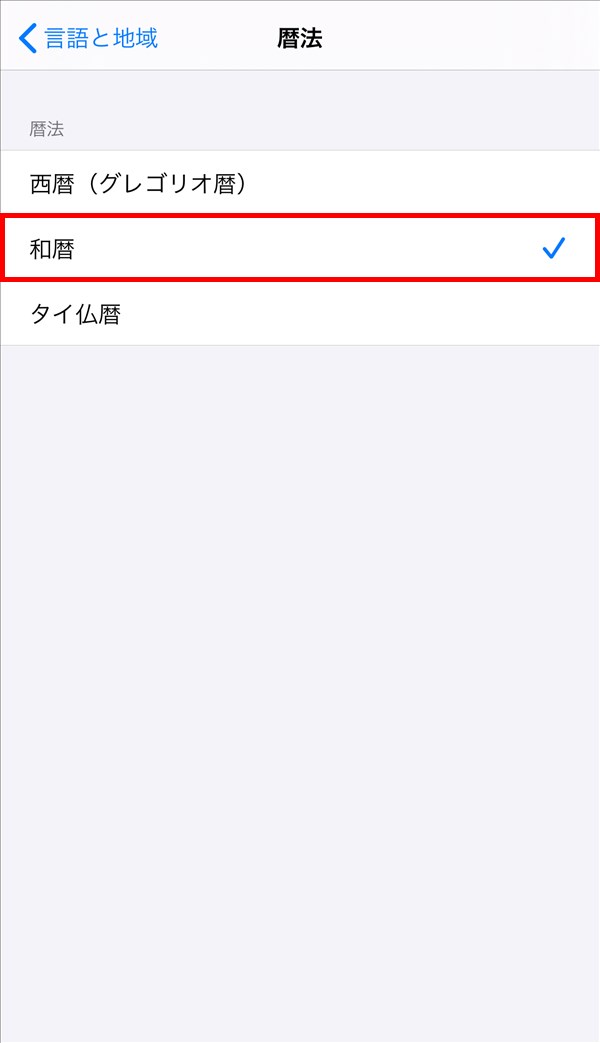
6.「4.」の「言語と地域」画面に戻ると、画面下の「地域に応じた書式の例」が「和暦」(ここでは「令和」)表記に変わっています。
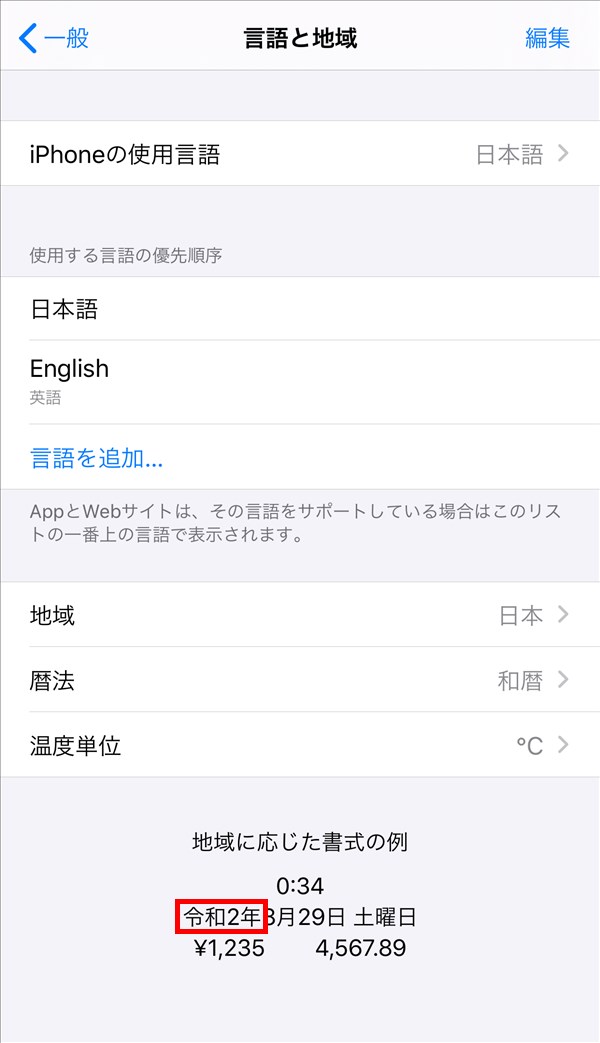
アプリの歴表記を見る
試しに「カレンダー」アプリと「写真」アプリの歴表記を見てみました。
どちらも「和暦」表記に変わっていました。